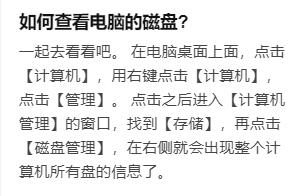步骤一:打开电脑的蓝牙
在开始连接蓝牙音箱之前,先确保你的电脑已经打开了蓝牙功能。在 Windows 系统下,打开 "设置" 后,选择 "设备",然后选择 "蓝牙和其他设备",确保蓝牙开关为打开状态。在 Mac 系统下,打开 "系统偏好设置",然后选择 "蓝牙",确保蓝牙开关为打开状态。
步骤二:开启音箱的蓝牙功能
在将蓝牙音箱与电脑进行配对之前,需要确保蓝牙音箱的蓝牙功能处于开启状态。不同的音箱品牌在开启蓝牙功能的方式稍有不同,建议查看音箱所附带的操作手册。
步骤三:将音箱设为可被发现状态
在一般情况下,蓝牙音箱会自动被设为可被发现状态,以便与其他蓝牙设备进行配对。但是,如果你的音箱没有自动开启可被发现状态,可以在音箱的设置菜单中进行设置。
步骤四:在电脑中搜索可用设备
在 Windows 系统中,选择 "添加 Bluetooth 或其他设备"。在 Mac 系统中,选择 "搜索设备"。电脑会在蓝牙范围内搜索到可以配对的蓝牙设备。
步骤五:选择蓝牙音箱进行配对
在电脑搜索到可用蓝牙设备之后,你会看到一个列表显示所有可用的设备。从列表中找到你的蓝牙音箱,并点击 "连接" 进入配对状态。
步骤六:输入配对码
在进行配对时,可能需要输入配对码。一般情况下,音箱的配对码可以在操作手册中找到。如果没有其他设备连接到你的蓝牙音箱,配对码可能是默认的 "0000" 或 "1234"。
步骤七:连接音箱
完成配对后,你的蓝牙音箱会在电脑上出现连接状态。由于不同的操作系统界面表现形式不同,所以在 Windows 和 Mac 系统下出现的连接状态可能会有所不同。可以查看连接成功的消息或者进行设备测试来确认连接是否成功。
总结
通过以上步骤,你可以轻松地将蓝牙音箱与电脑连接。如果你的蓝牙音箱连接不成功,可以检查电脑和蓝牙音箱的蓝牙功能是否开启,音箱是否处于可被发现状态,以及配对码是否正确。如果还是无法连接,可以尝试重启电脑和音箱,或者联系售后客服进行咨询。